搭建虚拟主机如何用自己电脑做虚拟主机
怎样架设网站虚拟主机??
你好,需要搭建一个WEB平台,
FTP可以使用国外的一些主流软件,
主机系统配置WINDOWS SERVER 2003版本的,
2G内存,250G硬盘,独立显卡,
超线程防DDOS攻击路由器,
IIS链接数控制等,
然后可以请几个技术,主要是维护机房,电脑机房可以有3-15台电脑服务器来做虚拟主机.
一般可以租售,也可以挂VPS,承接业务来玩广告费,
国内大多数运营商在做广告联盟,很火很暴力的.建议可以参考一下..
祝:网事如意!O(∩_∩)O~
虚拟主机是怎么建的
IIS 5上手指南 安装IIS 5 通过“开始”→“设置”→“控制面板”→“添加/删除程序”来安装:点击“添加/删除程序”窗口中的“添加/删除Windows组件”,系统经过一段时间的搜索之后会显示一个Windows组件的选择窗口,钩选其中的“信息服务(IIS)”,然后按照提示一步一步安装即可完成。Web服务初阶 安装好IIS之后,Web发布已经作为一个系统服务程序启动了,下面就来看看如何创建一个简单的Web服务器。
1.通过“开始”→“程序”→“管理工具”→“服务管理器”可以启动“信息服务”管理工具,IIS的所有设置就都在这里了。
2.在窗口左边你的主机名上单击鼠标右键,依次选择“新建”→“Web站点”来建立一个你自己的Web服务器。
3.在接着出现的“Web站点创建向导”中进行“下一步”并在新出现的窗口中填入你所要创建的站点说明,本文以PCD为例。
4.在“IP地址和端口设置”窗口中选择你的IP地址,其它端口和主机头项这里使用默认即可(后面会有详述)。
5.“下一步”到“Web站点主目录”设置窗口,其中填入本机上放置网站文件的目录(其实局域网中也可以设置到同域的其它主机,这里不详述),你也可以通过“浏览”按钮来查找,本文以E:Pcd目录为例。
6.接下来是设置“Web站点访问权限”,按照默认设置即可,同时你已基本建立了一个Web站点。
下面就可以在你的主目录中放入各种页面文件,让别人在浏览器中输入你的IP地址进行访问了。
网站不是建起来就了事,丰富精彩的网页内容才是最重要的。
当然,合理的设置也是必不可少的: 1.更改用户主目录——站点主目录是在创建时指定的,但你也可以后来修改。
在“信息服务”管理工具窗口左边你所建立的站点名字上点击鼠标右键并选择“属性”(以后所有的设置都是在这里进行),在出现的“属性”窗口中选择“主目录”标签页面,改变其中的“本地路径”并“应用”即可。
2.更改默认文档——默认文档就是Web服务的起始文件。
举个例子,假设你的IP地址是202.98.123.111,你指定的主目录是E:PCD,而此目录中有一个文件名叫“Default.htm”,这样,别人在浏览器中输入202.98.123.111并回车时,他们打开的便是你电脑中E:PCDDefault.htm这个文件,IIS其实自动在IP地址后添加了“/Default.htm”。
IIS的默认起始文档是Default.htm及Default.asp,如果你不喜欢,可以在站点属性的“文档”标签页面中自行添加并用旁边的箭头把它移到最前边。
3.配置日志文件——日志文件是站点被访问的记录,通过设置可以记录来访问者的各种信息,其重要性不言而喻。
其默认位置是WinNT System32 LogFiles,有关它的设置在站点属性的“Web站点”标签页面,点击旁边的“属性”按钮可以进行日志记录间隔、日志文件保存路径及记录内容等的设置。
4.更改网站目录属性——设想你的Web服务器就像一个博物馆,大部分页面允许所有人访问像是公众都可以参观博物馆陈列室的展品。
但是,你也许要锁上某些特殊的房间,如办公室和实验室,不想公众参观这些房间;所以你也就需要设置网站各目录的访问权限。
鼠标右击你网站中需要改变属性的目录并选择“属性”,在“目录”标签页中,你可以勾选各种属性的方框来设定,一般“目录浏览”最好不允许(默认是开放的,。
另外,你也可以在“目录安全性”标签页面中设置验证控制及IP地址控制等。
Web服务进阶 其实上面的文章完全可以让你建立并维护一个普通的Web站点了,如果你还不满足,并希望了解一些在同一服务器上维护多个站点的技巧,下面的文字可以给你一些启发…… 一般说来,我们可以通过三种方法实现在同一台服务器上维护多个站点:分配端口、地址和主机头名。
因为每个Web站点都具有唯一的、由三个部分组成的标识,用来接收和响应请求:端口号、IP地址、主机头名。
通过更改其中的一个标识,就可以在一台计算机上维护多个站点。
端口号 通过使用附加端口号,只需一个IP地址即可维护多个站点。
访问者要访问站点时,需在IP地址后面附加端口号(默认Web站点除外,它使用端口80)。
描绘了使用端口号维护多个Web站点的计算机。
使用此方法维护多个站点要求访问者在端口号前键入实际的数字IP地址,不能使用主机名和“友好名称”,因此对于访问者来说比较麻烦。
具体配置方法:鼠标右击“信息服务”管理工具窗口右边的各站点名称并选择“属性”,在出现的“属性”设置窗口中选择“Web站点”标签页面,更改各站点对应的TCP端口即可。
多IP地址 要使用多IP地址,必须将主机名及其对应的IP地址添加到名称解析系统(通常是DNS)。
此后访问者只需在浏览器中键入文本名称即可访问Web站点。
如果使用多IP地址,则需要为每个IP地址附加一块网卡或者为同一块网卡绑定多个IP地址。
描绘了使用多IP地址维护多个Web站点的计算机。
实际使用中你需要先设置多个IP地址,一网卡对应一IP地址相信大家都知道,而对于一网卡对应多个IP地址就需要改变网卡的TCP/IP设置:“开始”→“设置”→“网络和拨号连接”→“本地连接”→“属性”,选择“协议(TCP/IP)”并点击“属性”按钮,在出现的“协议(TCP/IP)属性”窗口中点击“高级”按钮,在这里就可以通过“添加”按钮为一块网卡设置多个IP地址。
看到这里你也许对同一网卡多个IP地址的工作方式有些疑问,其实当你对外访问的时候,使用的只有第一个IP地址(别以为多设几个IP就能够隐藏自己的身份),但当外面对这些IP进行访问的时候,所设置的几个IP地址就都可以连接到你的电脑。
对于在IIS中为各站点设置不同IP地址就非常简单了:鼠标右击“信息服务”管理工具窗口右边的各站点名称并选择“属性”,在出现的“属性”设置窗口中选择“Web站点”标签页面,更改各站点对应的IP地址即可。
主机头名 最后,也可以使用具有单个静态IP地址的主机头名维护多个站点。
与以前的方法类似,也需要将主机名添加到名称解析系统(通常是 DNS)。
区别在于,一旦请求到达计算机,IIS将使用在HTTP头中传递的主机名来确定客户请求哪个站点。
描绘了使用主机头名维护多个Web站点的计算机。
实际使用中你只需要鼠标右击“信息服务”管理工具窗口右边的各站点名称并选择“属性”,在出现的“属性”设置窗口中选择“Web站点”标签页面,点击“高级”按钮,在“此Web站点有多个标识”栏中添加即可。
第一步:客户提出网站建设申请 1、 客户根据自身情况提出网站建设基本要求 2、 提供相关文本及图片资料 a. 公司文字资料、公司图片资料; b. 网站实现功能需求; c. 网站基本设计要求; 第二步:制定网站建设方案 1、 双方就网站建设内容进行协商,修改、补充,并达成共识; 2、 为客户制定《网站建设方案》; 3、 双方确定网站建设方案的具体细节及价格; 第三步:签署协议,支付预付款 1、 双方签订《网站建设协议》; 2、 客户提供更为详尽的图片资料(如需拍照,我方可免费上门进行数码拍摄); 第四步:客户审核初稿,经确认后定稿 1、 根据《网站建设方案》完成初稿设计; a. 首页风格设计; b. 功能栏目设定; c. 网站架构图; 2、 客户审核确认初稿设计; 3、 我方完成整体网站制作; 第五步:网站测试、客户网上浏览、验收、支付余款 1、 客户根据协议及内容进行验收工作; 2、 验收合格,由客户签发“网站建设验收合格确认书”; 3、 客户支付余款; 4、 我方为客户开通协议内容服务; 第六步:网站后期维护工作 1、 向客户提供《网站维护说明书》 2、 我方根据《网站建设协议》及《网站维护说明书》相关条款对客户网站进行维护和更新。
1、域名申请 通过注册域名,使企业在全球上有唯一标识,也是社会各用户浏览该企业网站的门牌号和进入标识。
由域名构成的网址会像商标那样,在互联网上广为流传,好的域名有助于你将来塑造自己在网上的国际形象。
而同时域名在全世界具有唯一性,域名的资源又比较有限,谁先注册,谁就有权使用,所以你现在就应该考虑,是否要保护你在上的无形资产。
常见的为国际域名,而则为国内域名。
定义域名除了要考虑公司的性质以及信息内容的特征外,还应该使这个名字简洁、易记、具有冲击力。
2、网络平台的建立 有了自己的域名这个门牌号码后,您就需要一个空间盖房子建立自己的公司,而这个空间在上就是服务器。
通常情况下,有以下几种方式可供企业选择。
虚拟主机方式:所谓虚拟主机是使用特殊的软硬件技术,把每台计算机 主分成一台"虚拟"的主机,在外界看来,虚拟主机与真正的主机没有任何区别,我们建议企业上网采用虚拟主机方式。
一般虚拟主机提供商都能向用户提供10兆、30兆、50兆直到一台服务器的虚拟主机空间。
用户可视网站的内容设置及其发展前景来选择。
一页网页所占的磁盘空间大约20 - 50千字节,10兆大约可以放置200 - 500页,但如果你对网站有特殊的要求,如图片较多、动画较多、需要文件下载或有数据库等,就需要多一些空间(大家可以到『 免费资源 』去看一下,那里有很多免费空间)。
独立的服务器:对于经济实力雄厚且业务量较大的企业,也可以购置自己独立的服务器,但这需要很高的费用及大量的人力、物力投入,合计很高的费用及大量的人力、物力投入,合计起来是虚拟主机的数十倍之多。
3、网页设计及维护 您可以自己设计网页也可以通过专业网页设计人才来制作。
首先要确定整个网页系统的整体规划,所要介绍的内容范围和目的,之后要收集所有需要放在网站上的文本资料、图片等,将收集的材料提供给我们,剩下的交给我们的设计人员吧。
根据公司业务范围确定是否采用中英两种版本,网页设计完成后下步最重要的工作就是及时更新网页内容,不能长时间不更换网页,造成“晒网”现象将影响网站的访问量。
4、网站宣传与推广 首先企业自身要有推广网站的意识:在任何出现公司信息的地方都加上公司的网址,如名片、办公用品、宣传材料、媒体广告等。
此外网络广告和搜索引擎登记是目前网站主要的推广方式。
您可以登陆我们韶关信息港或其它门户站点的黄金广告位,可以通过注册搜索引擎将你的站点登记到全球知名的服务站中去。
这样一来,不但你的网站能够很容易地被人找到,而且访问者的数量也会激增。
通过一些网站做友情链接等办法,可以显著地提高企业网站的知名度和访问量。
5、开展电子商务 制作网页的步骤一般分5步: 1、插入表格 2、输入文字 3、插入图片 4、插入链结 5、插入背景 (1)插入背景图片 (2)插入背景音乐 .......................................................... 1、插入表格 用表格把页面上的文字、图片等框定起来,限定各自的位置 操作方法: 点击“插入表格”的工具图标,出现“表格--Web页对话框” 调整其中的行数、列数 点击“插入” 2、输入文字 输入你自己设计网页的文字内容 3、插入图片 插入选定的图片,起到装饰网页的作用 操作方法: 登陆 点击“图象” 在下方的方框中输入你想要的图片的名字(关键字) 选择你想要的图画 对准图画点击鼠标右键点击“复制” 回到HTML内容编辑器 把光标点击到你所要放图片的位置 对准光标点击鼠标右键点击“粘贴” 图片的大小可以任意调整 操作方法: 对准HTML内容编辑器中的图片点击 (出现9个小方框在图片的周围) 对准上下或左右的中间的小方框 (光标会变成双箭头) 按住鼠标左键不要放手,拖动。
大小合适时松开 4、插入链结 操作方法: 选中(按住鼠标左键拖动涂黑)要进行链结的文字或图片 点击工具栏中的蓝色小球 (超级链结) (出现超级链结窗口) 在第二行URL(U):输入(你所要链结到哪儿去的)网址 如果你所要链结的网址你不知道或背不下来,那你就到那个网页把要链结的网址“复制”下来,然后回到URL(U)“粘贴”过来。
用这种方法“粘贴”过来后要活动光标检查一下才能点“确定” 点击(超级链结窗口中的)“确定” 点击页面中的空白处,就可以看到要链结的文字或图片已经变成淡兰色,下面有一条下划线,这表明已经链结成功。
5、插入背景 (1)插入背景图片 操作方法: 打开yh178的网站 点击友情链接 点击“背景图片” 对准图片点击右键 点击“图片另存为” 出现“保存图片”的窗口 第一行的“保存在(I):选择你图片所放的位置(建议一般选择放在桌面,便于删除) 文件名(N):如果想改名字,删除原有文件名,重新输入 点击“保存(S) (这样图片就已经存到计算机桌面上了) 回到HTML内容编辑器 点击工具栏中的第二排倒数第二个图标 (背景图片) (出现插入背景图片的窗口) 点击“浏览” 出现“选择文件”窗口 选择你刚才存到桌面上的图片代码,一点击自动出现在文件名(N)栏中 点击“打开(O)” 自动回到“插入背景图片”的窗口 点击“插入” (背景图片会出现到你的网页中) 最后不要忘了把你所选的背景图片上传到“网页制作系统中” (2)插入背景音乐 操作方法: 打开yh178的网站 点击 "友情链接" 点击“背景音乐” (出现歌曲列表) 试听点击左键 下载点击右键 对准所选曲目点击右键 点击“目标另存为(A)...” 出现“另存为”窗口 第一行的“保存在(I):选择你音乐所放的位置(建议一般选择放在桌面,便于删除) 文件名(N):如果想改名字,删除原有文件名,重新输入 点击“保存(S) (这样音乐就已经存到计算机桌面上了) 回到HTML内容编辑器 点击右键复制下面的格式: <bgsound src=".mid" loop="-1"> 把复制的格式点击右键粘贴到“插入Script代码”的方框中 在格式 "与.中间输入你所选音乐的代码即可 最后不要忘了把你所选的音乐上传到“网页制作系统中”
怎么让自己电脑做虚拟主机
1、有一个固定ip 2做主机的电脑能24小时开机 3、只要装上www服务器软件就可以了,建议你不要装iis,还是用linux/bsd+apache.数据库是看你的网页设计需要的,如果有数据库开发的动态网页,那就必须装了。4、最好是专用服务的服务器web服务器就是web服务的。
虚拟主机,就是把一台运行在互联网上的服务器划分成多个“虚拟”的服务器,每一个虚拟主机都具有独立的域名和完整的服务器 (支持WWW、FTP、E-mail等)功能。
一台服务器上的不同虚拟主机是各自独立的,并由用户自行管理,在外界看来,每一台虚拟主机和一台独立的主机完全一样。
但一台服务器主机只能够支持一定数量的虚拟主机,当超过这个数量时,用户将会感到性能急剧下降 通俗的说,虚拟主机技术是利用程序将一台(或者一组)服务器的资源(系统资源、网络带宽、存储空间等)按照一定的比例分割成若干台相对独立的“小主机”的技术。
每一台这样的“小主机”在功能上都可以实现WWW、FTP、Mail等基本的服务,就像使用独立的主机一样。
如何安装本地虚拟主机
本地机建服务器,首先要满足几个条件,带宽,固定IP(或动态域名),24小时开机, 这三个条件你能达到几个,如采用动态域名,动态域名也不便宜, 带宽就更不用说了,2M的带宽一个月也得100以上吧, 加上电源,自己可以算一下需要多少钱如何在虚拟主机上搭建一个网站
1、首先需要登录虚拟主机。2、登录虚拟主机后,找到文件管理器。
3、找到创建文件。
4、点击创建文件夹后,输入存储网站的文件夹,确定,文件夹就创建好了。
5、创建好文件夹后,把网站源码上传到网站刚创建好的文件夹里。
上传源码 1、首先打开刚才创建好的文件夹,还是空的,然后点击上传按钮。
2、选择源码,选择源码之前先看文件路径是否正确,有些虚拟主机是不支持网页上传的,需要下载ftp上传工具。
3、上传成功后检查是否上传完整。
域名绑定 1、域名绑定这个就比较重要了,因为是多个网站,所有域名绑定需要讲究,否是网站会运行不了。
首先返回虚拟主机首页,找到附加域。
2、进去附加域后,填写新域名,用户名,文件根目录,填写完整后点击附加域就可以了。
数据库创建 数据库的创建也是非常的重要的,首先返回虚拟主机的主页,找到MySQL 数据库,当然如果你的网站没有数据库,就不用看下面的步骤了。
创建数据库,由于已经创建有一个网站数据库了,现在创建第二个网站的数据库,所以创建数据库的后缀,能和第一个网站的数据库区分开来,然后生成数据库就可以创建数据库用户,每个用户的数据库用户名都是不一样的,一般都是写的跟数据库名称一样的。
生成用户,然后下面有一个“向数据库添加用户”,选择刚才创建好的数据库用户名和数据库,添加,给用户分配权限就可以了。
如何用自己电脑做虚拟主机
弊端我就不说了。。
。
太多了。
但办法如下: xp pro版可以直接安装iis,提供网络服务。
如果你是固定ip地址,一般路由上禁用了常见端口,你需要在iis上设置web使用不常用端口,如8080。
如果你的是宽带等动态ip,使用ddns绑定域名指向你的ip,需运行更新ip软件。
搞定!
- 搭建虚拟主机如何用自己电脑做虚拟主机相关文档
- 搭建虚拟主机自己的怎么建立虚拟主机?
- 搭建虚拟主机我有服务器,想在上面建虚拟主机,怎么做。100分
2021年国内/国外便宜VPS主机/云服务器商家推荐整理
2021年各大云服务商竞争尤为激烈,因为云服务商家的竞争我们可以选择更加便宜的VPS或云服务器,这样成本更低,选择空间更大。但是,如果我们是建站用途或者是稳定项目的,不要太过于追求便宜VPS或便宜云服务器,更需要追求稳定和服务。不同的商家有不同的特点,而且任何商家和线路不可能一直稳定,我们需要做的就是定期观察和数据定期备份。下面,请跟云服务器网(yuntue.com)小编来看一下2021年国内/国...

ZJI:台湾CN2/香港高主频服务器7折每月595元起,其他全场8折
ZJI原名维翔主机,是原来Wordpress圈知名主机商家,成立于2011年,2018年9月更名为ZJI,提供香港、日本、美国独立服务器(自营/数据中心直营)租用及VDS、虚拟主机空间、域名注册业务。ZJI今年全新上架了台湾CN2线路服务器,本月针对香港高主频服务器和台湾CN2服务器提供7折优惠码,其他机房及产品提供8折优惠码,优惠后台湾CN2线路E5服务器月付595元起。台湾一型CPU:Inte...

IMIDC日本多IP服务器$88/月起,E3-123x/16GB/512G SSD/30M带宽
IMIDC是一家香港本土运营商,商家名为彩虹数据(Rainbow Cloud),全线产品自营,自有IP网络资源等,提供的产品包括VPS主机、独立服务器、站群独立服务器等,数据中心区域包括香港、日本、台湾、美国和南非等地机房,CN2网络直连到中国大陆。目前主机商针对日本独立服务器做促销活动,而且提供/28 IPv4,国内直连带宽优惠后每月仅88美元起。JP Multiple IP Customize...
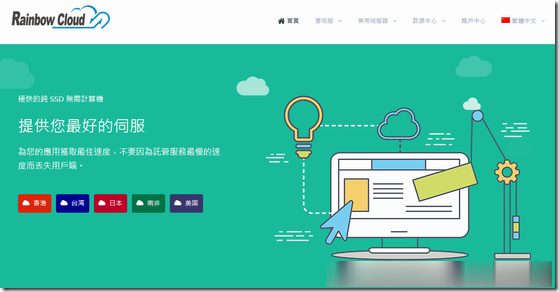
-
请务必阅读正文之后的免责条款部分ipad上网为什么ipad网速特别慢win7telnet怎样在win7下打开telnet 命令win7如何关闭445端口如何关闭WIN7自动配置 IPV4 地址 169.254google图片搜索如何使用google图片搜索引擎?谷歌sbgoogle一下"SB",虽然显示的是baidu排第一,链接的不是baidu.google分析google analysis干什么用的?google分析google分析打不开了?google搜图google搜索的网址是什么?google统计怎样获得google ga 统计代码